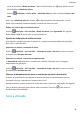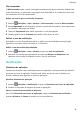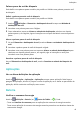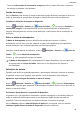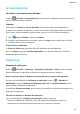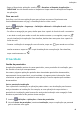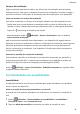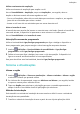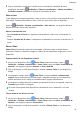MatePad T8 User Guide-(KOB2_L09&KOB2_W09,EMUI10.1_01,PT-PT)
Table Of Contents
- Guia do Utilizador
- Conteúdo
- Essenciais
- Gestos básicos
- Navegação do sistema
- Phone Clone
- Bloquear e desbloquear o ecrã
- Fique a conhecer o ecrã inicial
- Ícones de notificação e estado
- Interruptores de atalhos
- Widgets do ecrã inicial
- Definir o papel de parede
- Capturas de ecrã e Gravação do ecrã
- Ver e apagar notificações
- Ajustar as definições de som
- Introduzir texto
- Modo de ecrã dividido e Janela flutuante
- Ligar e desligar ou reiniciar o dispositivo
- Carregamento
- Funcionalidades inteligentes
- Câmara e galeria
- Aplicações
- Aplicações
- Calendário
- Relógio
- Bloco de notas
- Gravador
- Calculadora
- Aceder rapidamente a funcionalidades de aplicações utilizadas com frequência
- Gestor do Tablet
- Phone Clone
- Definições
- Wi-Fi
- Bluetooth
- Mais ligações
- Ecrã inicial e Papel de parede
- Ecrã e brilho
- Sons e vibração
- Notificações
- Biometria e desbloqueio de ecrã
- Aplicações
- Bateria
- Armazenamento
- Segurança
- Privacidade
- Funcionalidades de acessibilidade
- Sistema e Atualizações
- Sobre o tablet
Mais denições de noticações
Ativação do ecrã através de noticações
Aceda a Denições > Noticações > Mais denições de noticações e ative Ativar o
ecrã. O seu dispositivo irá ativar o ecrã automaticamente quando receber uma noticação.
Biometria e desbloqueio de ecrã
Reconhecimento facial
O reconhecimento facial permite-lhe desbloquear o seu dispositivo ou aceder a aplicações
bloqueadas com os seus dados faciais, mesmo em ambientes escuros.
Certique-se de que está a olhar diretamente para o ecrã do dispositivo durante a utilização
do reconhecimento facial.
Registar dados faciais
1 Aceda a Denições > Biometria e desbloqueio de ecrã > Reconhecimento facial e
introduza a sua palavra-passe do ecrã de bloqueio.
2 Selecione Ativar Levantar para ativar.
3 Toque em Iniciar e siga as instruções no ecrã para registar os seus dados faciais.
Ativar o desbloqueio por reconhecimento facial
No ecrã de Reconhecimento facial, toque em Desbloquear dispositivo e selecione um
método de desbloqueio.
Aceder ao Bloqueio de aplicações com o reconhecimento facial
No ecrã Reconhecimento facial, ative Aceder ao Bloqueio de aplicações e siga as
instruções no ecrã para adicionar os seus dados faciais ao Bloqueio de aplicações.
Após isto, poderá tocar numa aplicação bloqueada no seu ecrã inicial e utilizar o
reconhecimento facial para aceder à mesma.
Desativar ou eliminar dados faciais
No ecrã Reconhecimento facial pode executar o seguinte:
• Desativar os dados faciais em certas funcionalidades: desative Desbloquear dispositivo ou
Aceder ao Bloqueio de aplicações conforme necessário. Esta ação não eliminará os seus
dados faciais.
• Eliminar dados faciais: toque em Eliminar e siga as instruções no ecrã para eliminar os seus
dados faciais.
Denições
40